Ntoskrnl.exe est un fichier exécutable qui fait partie du noyau du système d’exploitation Windows NT. Il est responsable de nombreuses fonctions vitales, telles que la virtualisation du matériel, la gestion de la mémoire et des processus, ou encore la protection du système. Sans lui, Windows ne pourrait pas démarrer ni fonctionner correctement. Mais que faire si ce fichier rencontre des problèmes ou devient corrompu ? Comment le réparer et éviter les écrans bleus de la mort ? Dans cet article, nous allons vous expliquer tout ce que vous devez savoir sur Ntoskrnl.exe et comment le maintenir en bonne santé.
Qu’est-ce que Ntoskrnl.exe exactement ?

Ntoskrnl.exe est l’abréviation de Windows NT operating system kernel, c’est-à-dire le noyau du système d’exploitation Windows NT. Le noyau est la partie la plus basse et la plus importante du système, qui assure le lien entre le matériel et les logiciels. Il gère les ressources du système, comme la mémoire, le processeur, les périphériques, les fichiers, etc. Il assure également la sécurité du système, en empêchant les programmes malveillants ou les utilisateurs non autorisés d’accéder aux données sensibles ou de modifier le fonctionnement du système.
Ntoskrnl.exe est l’un des premiers fichiers à être chargés lors du démarrage de Windows. Il se trouve généralement dans le dossier C:\Windows\System32. Il contient le code exécutable du noyau, ainsi que d’autres composants essentiels, comme le gestionnaire de mémoire, le gestionnaire de processus, le sous-système exécutif, le sous-système de sécurité, ou encore le hyperviseur.
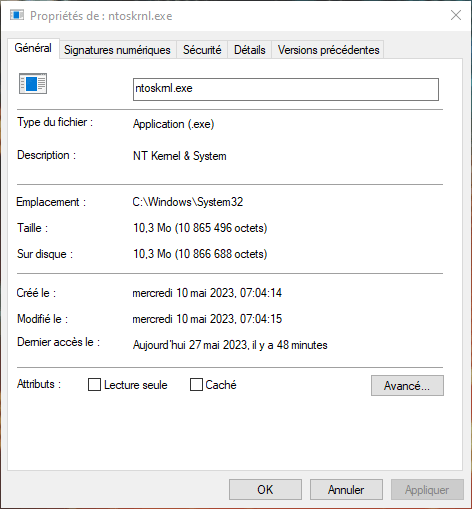
Ces composants permettent au noyau d’effectuer des tâches complexes, comme la virtualisation du matériel, qui permet de faire tourner plusieurs systèmes d’exploitation sur une même machine, ou la gestion des processus, qui permet de répartir les ressources du processeur entre les différents programmes en cours d’exécution.
Ntoskrnl.exe est donc un fichier indispensable au bon fonctionnement de Windows. Si ce fichier est manquant, endommagé ou infecté par un virus, il peut provoquer des erreurs graves, comme des écrans bleus de la mort (BSOD), qui sont des arrêts brutaux du système avec un message d’erreur affiché à l’écran. Ces erreurs peuvent avoir plusieurs causes, comme une défaillance matérielle, un conflit logiciel, une mauvaise configuration du système, ou encore une corruption du registre.
Comment réparer Ntoskrnl.exe en cas de problème ?
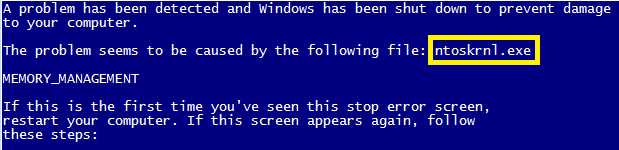
Si vous rencontrez des problèmes avec Ntoskrnl.exe, il existe plusieurs solutions possibles pour les résoudre. Voici quelques étapes à suivre pour tenter de réparer ce fichier :
Analysez votre ordinateur avec un antivirus

Il se peut que Ntoskrnl.exe soit infecté par un virus ou un logiciel malveillant, qui peut modifier son comportement ou l’empêcher de fonctionner correctement. Pour vérifier si c’est le cas, vous pouvez utiliser un antivirus fiable et à jour, comme Windows Defender ou Malwarebytes Anti-Malware (MBAM), et effectuer une analyse complète de votre système. Si un virus est détecté, suivez les instructions pour le supprimer et redémarrez votre ordinateur.
Nettoyez votre disque dur et votre registre

Il se peut que Ntoskrnl.exe soit endommagé par des fichiers temporaires ou des entrées de registre invalides, qui peuvent s’accumuler au fil du temps et causer des erreurs. Pour nettoyer votre disque dur et votre registre, vous pouvez utiliser des outils intégrés à Windows, comme l’utilitaire de nettoyage de disque (cleanmgr) ou l’utilitaire de vérification des fichiers système (sfc /scannow), qui vont supprimer les fichiers inutiles et réparer les fichiers système corrompus. Vous pouvez également utiliser des logiciels tiers, comme CCleaner ou Glary Utilities, qui vont optimiser votre système et corriger les erreurs de registre.
Désinstallez les programmes qui ne sont plus nécessaires

Il se peut que Ntoskrnl.exe soit en conflit avec certains programmes installés sur votre ordinateur, qui peuvent interférer avec son fonctionnement ou consommer trop de ressources. Pour éviter ces problèmes, vous pouvez désinstaller les programmes que vous n’utilisez plus ou dont vous n’avez pas besoin, en utilisant l’utilitaire de désinstallation de Windows (appwiz.cpl) ou un logiciel tiers, comme Revo Uninstaller ou IObit Uninstaller.
Vérifiez les programmes de démarrage automatique
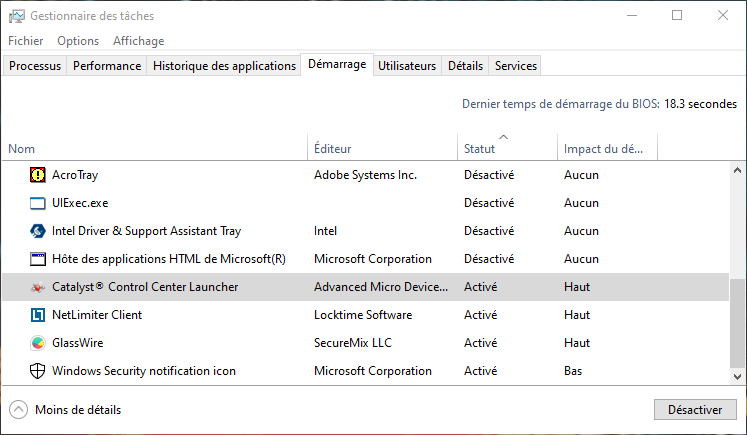
Il se peut que Ntoskrnl.exe soit ralenti par certains programmes qui se lancent automatiquement au démarrage de Windows, et qui peuvent affecter ses performances ou sa stabilité. Pour contrôler ces programmes, vous pouvez utiliser l’utilitaire de configuration du système (msconfig) ou un logiciel tiers, comme Autoruns ou Startup Delayer, qui vont vous permettre de gérer les programmes qui se lancent au démarrage et d’en désactiver ceux qui ne sont pas nécessaires.
Installez les mises à jour Windows automatiquement
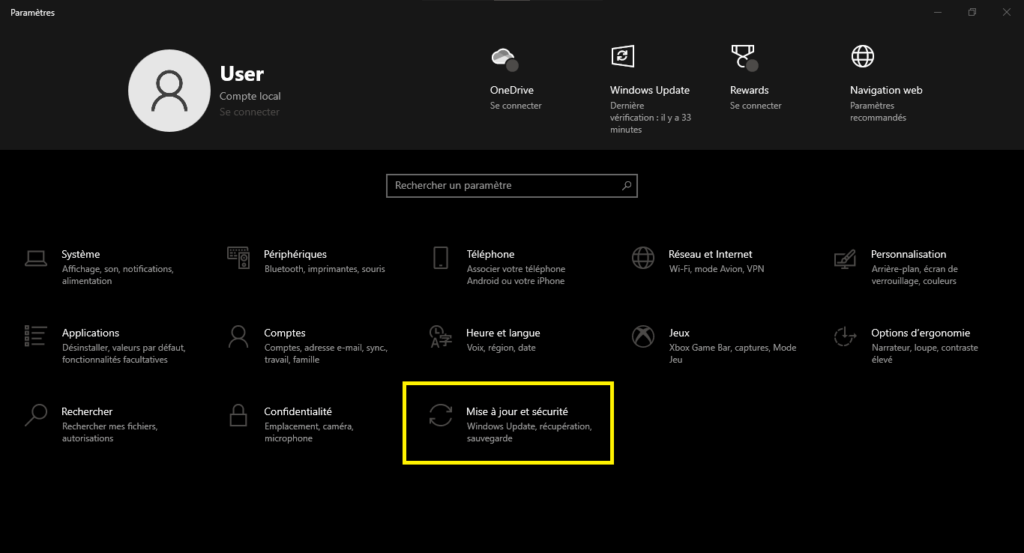
Il se peut que Ntoskrnl.exe soit obsolète ou incompatible avec certaines versions de Windows, ce qui peut entraîner des erreurs ou des dysfonctionnements. Pour éviter ces problèmes, vous devez maintenir votre système à jour avec les dernières mises à jour disponibles pour Windows. Pour ce faire, vous pouvez activer les mises à jour automatiques dans les paramètres Windows Update (wuaclt), ou télécharger manuellement les mises à jour depuis le site officiel de Microsoft. Cela peut vous aider à réparer l’erreur 0x80244022 de Windows Update, qui est un code d’erreur qui indique que le service de mise à jour n’a pas pu se connecter au serveur.
Créez une sauvegarde ou un point de restauration

Il se peut que Ntoskrnl.exe soit irrémédiablement endommagé ou perdu suite à une erreur grave ou à une attaque virale. Pour prévenir ces situations critiques, vous devez créer une sauvegarde complète de votre système sur un support externe (disque dur externe, clé USB, DVD), ou un point de restauration sur votre disque dur interne (rstrui), qui vont vous permettre de restaurer votre système à un état antérieur en cas de problème majeur.
Utilisez une réparation au lieu d’une réinstallation

Si aucune des solutions précédentes ne fonctionne et que Ntoskrnl.exe reste introuvable ou corrompu malgré tout vos efforts, vous pouvez tenter une réparation du système sans perte de données. Pour ce faire, vous devez disposer d’un support d’installation de Windows (clé USB bootable ou DVD) correspondant à la version installée sur votre ordinateur. Vous devez ensuite démarrer votre ordinateur à partir du support d’installation et choisir l’option “Réparer l’ordinateur” au lieu d’“Installer maintenant”. Vous accéderez alors aux options avancées de récupération du système (winre), où vous pourrez choisir l’option “Réparation du démarrage” pour tenter de réparer automatiquement Ntoskrnl.exe et les autres fichiers nécessaires au démarrage. Si cela ne suffit pas, vous pouvez également choisir l’option “Invite de commandes” pour exécuter des commandes manuelles pour réparer Ntoskrnl.exe.
FAQ
Voici quelques questions fréquemment posées par les utilisateurs concernant Ntoskrnl.exe :
Quelle est la taille normale de Ntoskrnl.exe ?
La taille normale de Ntoskrnl.exe varie selon la version et l’édition de Windows installée sur votre ordinateur. En général, elle se situe entre 5 Mo et 10 Mo.
Comment savoir si Ntoskrnl.exe est en cours d’exécution ?
Vous pouvez vérifier si Ntoskrnl.exe est en cours d’exécution en utilisant le gestionnaire des tâches de Windows (taskmgr), qui affiche les processus actifs sur votre ordinateur. Pour y accéder, vous pouvez faire un clic droit sur la barre des tâches et choisir “Gestionnaire des tâches”, ou appuyer simultanément sur les touches Ctrl + Alt + Suppr et choisir “Gestionnaire des tâches”. Dans l’onglet “Processus”, vous pouvez rechercher le processus nommé “NT Kernel & System”, qui correspond à Ntoskrnl.exe. Vous pouvez également voir la quantité de mémoire et de processeur utilisée par ce processus.
Comment réduire la consommation de Ntoskrnl.exe ?
Il est normal que Ntoskrnl.exe consomme une certaine quantité de mémoire et de processeur, car il s’agit d’un processus essentiel au fonctionnement de Windows. Toutefois, si vous constatez que Ntoskrnl.exe consomme trop de ressources et ralentit votre ordinateur, il se peut qu’il y ait un problème. Pour réduire la consommation de Ntoskrnl.exe, vous pouvez essayer les solutions suivantes :
- Mettez à jour vos pilotes : il se peut que Ntoskrnl.exe soit en conflit avec certains pilotes obsolètes ou incompatibles, qui peuvent causer des fuites de mémoire ou des surcharges de processeur. Pour éviter ces problèmes, vous devez mettre à jour vos pilotes avec les dernières versions disponibles pour votre matériel. Pour ce faire, vous pouvez utiliser le gestionnaire de périphériques de Windows (devmgmt.msc), qui vous permet de vérifier l’état de vos périphériques et de rechercher les mises à jour en ligne. Vous pouvez également utiliser des logiciels tiers, comme Driver Booster ou Driver Easy, qui vont scanner votre ordinateur et installer automatiquement les pilotes nécessaires.
- Désactivez les services inutiles : il se peut que Ntoskrnl.exe soit sollicité par certains services inutiles ou indésirables, qui peuvent consommer des ressources inutilement. Pour éviter ces problèmes, vous pouvez désactiver les services qui ne sont pas nécessaires au fonctionnement de Windows ou de vos programmes. Pour ce faire, vous pouvez utiliser l’utilitaire services.msc, qui vous permet de gérer les services Windows. Vous pouvez également utiliser des logiciels tiers, comme Autoruns ou Services+, qui vont vous aider à identifier et à désactiver les services superflus.
- Optimisez votre mémoire virtuelle : il se peut que Ntoskrnl.exe soit limité par la quantité de mémoire virtuelle disponible sur votre ordinateur, qui correspond à l’espace disque utilisé comme mémoire supplémentaire lorsque la mémoire physique (RAM) est insuffisante. Pour éviter ces problèmes, vous pouvez optimiser votre mémoire virtuelle en augmentant sa taille ou en la déplaçant sur un autre disque. Pour ce faire, vous pouvez utiliser l’utilitaire sysdm.cpl, qui vous permet d’accéder aux propriétés du système. Vous pouvez également utiliser des logiciels tiers, comme RAMDisk ou PrimoCache, qui vont créer un disque virtuel en mémoire pour accélérer le système.
Comment supprimer Ntoskrnl.exe ?
Vous ne devez pas supprimer Ntoskrnl.exe, car il s’agit d’un fichier indispensable au fonctionnement de Windows. Si vous supprimez ce fichier, vous risquez de rendre votre système inutilisable ou instable. Si vous pensez que Ntoskrnl.exe est infecté par un virus ou un logiciel malveillant, vous devez plutôt utiliser un antivirus pour le nettoyer et le restaurer.
Conclusion
Ntoskrnl.exe est un fichier exécutable qui fait partie du noyau du système d’exploitation Windows NT. Il est responsable de nombreuses fonctions vitales, telles que la virtualisation du matériel, la gestion de la mémoire et des processus, ou encore la protection du système. Sans lui, Windows ne pourrait pas démarrer ni fonctionner correctement.
Si vous rencontrez des problèmes avec Ntoskrnl.exe, il existe plusieurs solutions possibles pour les résoudre. Vous pouvez analyser votre ordinateur avec un antivirus, nettoyer votre disque dur et votre registre, désinstaller les programmes qui ne sont plus nécessaires, vérifier les programmes de démarrage automatique, installer les mises à jour Windows automatiquement, créer une sauvegarde ou un point de restauration, ou utiliser une réparation au lieu d’une réinstallation.

![[GetPaidStock.com]-647205f692fd4](https://tt-hardware.com/wp-content/uploads/2023/05/GetPaidStock.com-647205f692fd4-696x423.jpg)


